Методика изучения графических редакторов в школьном курсе информатики
Содержание
Введение
Глава 1.
Элементы компьютерной графики
.1 Основные
понятия компьютерной графики
.1.1 Виды
компьютерной графики
1.1.2 Системы
цветов
1.2 Растровая
графика
.3 Векторная
графика
.4
Графические редакторы
.4.1
Растровый графический редактор Paint
1.4.2
Встроенный векторный графический редактор MS Office
Глава 2.
Методика изучения графических редакторов в школьном курсе информатики
.1 Место темы
«Графические редакторы» в школьном курсе информатики
.2 Методика
рассмотрения основных понятий компьютерной графики
.3
Психолого-педагогические аспекты изучения графических редакторов
.4
Использование информационных технологий при изучении графических редакторов
2.5 Апробация уроков по теме «Графические редакторы»
Заключение
Литература
Введение
Курс «Методика преподавания информатики» вошел в учебные планы педвузов в
середине 80-х годов прошлого века. Информатика как учебный предмет была введена
во все типы средних школ с 1 сентября 1985 года. Новая дисциплина получила
название «Основы информатики и вычислительной техники» (ОИВТ).
В условиях дефицита в школах вычислительной техники, готового
программного обеспечения и под влиянием вузовских традиций обучения
программированию курс МПИ вначале строился в основном как методика решения
задач на алгоритмизацию, в «меловом» варианте - с исполнением алгоритмов на
доске, что, в общем, соответствовало и состоянию школьной информатики.
Лишь постепенно было выполнено следующее:
1. Сформулированы цели изучения
информатики в школе.
2. Выделены уровни работы с компьютером.
3. Конкретизированы принципы общей
дидактики применительно к преподаванию информатики.
4. Переосмыслены фундаментальные понятия
компьютерной грамотности, образованности и информационной культуры.
5. На основе системы потребностей
личности раскрыты способы формирования устойчивого интереса учащегося к
предмету.
6. Рассмотрены новые и традиционные
дидактические средства применительно к информатике.
7. Систематизированы организационные
формы обучения для компьютерных и обычных занятий.
8. Проанализированы методы обучения в
частности формы и методы умственной деятельности учащихся, работающих на ЭВМ
[28].
Работа с компьютерной графикой - одно из саамых популярных направлений
использования персонального компьютера. Без компьютерной графики не обходится не
одна современная мультимедийная программа.
В школьном курсе информатики компьютерная графика изучается в разделе
Информационные технологии.
На изучение графического редактора, как правило, отводится от 6 до 9
часов, причем два последних часа учитель обычно посвящает творческой работе
учащихся, выбирая в качестве формы организации деятельности лабораторную
работу. Творческими задания могут быть создание рисунков средствами графических
редакторов. Графические редакторы могут успешно изучаться, уже начиная с
младших классов.
В данной работе был отобран и систематизирован материал по работе с
графическими редакторами из школьных учебников, периодических изданий газет,
журналов [].
Предлагаемые в данном исследовании задания составлены таким образом,
чтобы учащиеся овладели умением создавать собственные рисунки, иллюстрации к
литературным произведениям. Любой рисунок, созданный вручную, всегда вызывает
большой интерес в детской аудитории.
Задания подбираются в соответствии с определенным критерием. Задания
должны быть содержательными, практически значимыми, интересными для учеников;
они должны способствовать развитию пространственного воображения, активизации
творческих способностей; заданиям должно быть найдено применение при подготовке
документов.
Объект исследования - процесс изучения графических редакторов в школьном
курсе информатики.
Предмет исследования - методика изучения графических редакторов в
школьном курсе информатики.
Цель дипломной работы - совершенствование методики преподавания темы
«Графические редакторы» в школьном курсе информатики с использованием
информационных технологий.
Задачи исследования:
1. На основе изучения и анализа учебной литературы выделить
теоретические основы преподавания темы «Графические редакторы» в школьном курсе
информатики.
2. Выявить возможности совершенствования методики изучения темы
«Графические редакторы» с учетом психолого-педагогических аспектов.
. Разработать электронный учебник для изучения темы «Графические
редакторы» в школьном курсе информатики.
. Разработать примерные уроки по теме «Графические редакторы» и
провести их апробацию.
Для решения
поставленных задач использовались следующие методы исследования: изучение
литературы, анализ, синтез, обобщение, апробация.
Практической значимостью проведенного исследования является следующее:
1. Выявление возможностей совершенствования методики изучения темы
«Графические редакторы» в школьном курсе информатике с учетом
психолого-педагогических характеристик.
2. Разработка электронного учебника по теме «Графические редакторы»
в школьном курсе информатики;
Разработка примерных уроков по теме «Графические редакторы».
Глава 1.
Элементы компьютерной графики
.1 Основные понятия компьютерной графики
Работа с компьютерной графикой - одно из самых популярных направлений
использования персонального компьютера, причем занимаются этой работой не
только профессиональные художники и дизайнеры. На любом предприятии время от
времени возникает необходимость в подаче рекламных объявлений в газеты и
журналы или просто в выпуске рекламной листовки или буклета. Крупные фирмы
заказывают такую работу специальным дизайнерским бюро или рекламным агентствам.
Малые предприятия, имеющие ограниченный бюджет, часто обходятся собственными
силами и доступными программными средствами.
Без компьютерной графики не обходится ни одна современная мультимедийная
программа. Работа над графикой занимает до 90% рабочего времени программистских
коллективов, выпускающих программы массового применения.
Основные трудозатраты в работе редакций и издательств тоже составляют
художественные и оформительские работы с графическими программами.
.1.1 Виды компьютерной графики
Несмотря на то, что для работы с компьютерной графикой существует
множество классов программного обеспечения, различают всего три вида
компьютерной графики. Это растровая графика, векторная графика и фрактальная
графика. Они отличаются принципами формирования изображения при отображении на
экране монитора или при печати на бумаге.
Растровую графику применяют при разработке электронных (мультимедийных) и
полиграфических изданий. Иллюстрации, выполненные средствами растровой графики,
редко создают вручную с помощью компьютерных программ. Чаще для этой цели
используют иллюстрации, подготовленные художником на бумаге, или фотографии.
Соответственно, большинство графических редакторов, предназначенных для работы
с растровыми иллюстрациями, ориентированны не столько на создание изображений,
сколько на их изображений, сколько на их обработку. В Интернете пока
применяются только растровые иллюстрации.
Программные средства для работы с векторной графикой наоборот
предназначены, в первую очередь, для создания иллюстраций и в меньшей степени
для их обработки. Такие средства широко используются в рекламных агентствах,
дизайнерских бюро, редакциях и издательствах. Оформительские работы, основанные
на применении шрифтов и простейших геометрических элементов, решаются
средствами векторной графики намного проще. Существуют примеры
высокохудожественных произведений, созданных средствами векторной графики, но
они скорее исключение, чем правило, поскольку художественная подготовка
иллюстраций средствами векторной графики чрезвычайно сложна.
Программные средства для работы с фрактальной графикой предназначены для
автоматической генерации изображений путем математических расчетов. Создание
фрактальной художественной композиции состоит не в рисовании или оформлении, а
в программировании. Фрактальную графику редко применяют для создания печатных
или электронных документов, но ее часто используют в развлекательных
программах.
1.1.2 Системы цветов
Цвет
аддитивный и субтрактивный
Аддитивный цвет получается при соединении света
разных цветов. В этой схеме отсутствие всех цветов представляет собой чёрный
цвет, а присутствие всех цветов - белый. Схема аддитивных цветов работает с
излучаемым светом, например, монитор компьютера. В схеме субтрактивных цветов
происходит обратный процесс. Здесь получается какой-либо цвет при вычитании
других цветов из общего луча света. В этой схеме белый цвет появляется в
результате отсутствия всех цветов, тогда как их присутствие даёт чёрный цвет.
Схема субтрактивных цветов работает с отражённым светом.
Система
цветов RGB
Монитор компьютера создает цвет непосредственно излучением света и,
использует схему цветов RGB. Если с близкого расстояния посмотреть на экран
монитора, то можно заметить, что он состоит из мельчайших точек красного,
зелёного и синего цветов. Компьютер может управлять количеством света,
излучаемого через любую окрашенную точку и, комбинируя различные сочетания
любых цветов, может создать любой цвет. Будучи определена природой компьютерных
мониторов, схема RGB является самой популярной и распространённой, но у неё
есть недостаток: компьютерные рисунки не всегда должны присутствовать только на
мониторе, иногда их приходится распечатывать, тогда необходимо использовать
другую систему цветов - CMYK.
Система цветов CMYK
Данная система была широко известна задолго до того, как компьютеры стали
использоваться для создания графических изображений. Для разделения цветов
изображения на цвета CMYK применяют компьютеры, а для полиграфии разработаны их
специальные модели. Преобразование цветов из системы RGB в систему CMYK
сталкивается с рядом проблем. Основная сложность заключается в том, что в
разных системах цвета могут меняться. У этих систем различна сама природа
получения цветов и то, что мы видим на экране мониторов, никогда нельзя точно
повторить при печати. В настоящее время существуют программы, которые позволяет
работать непосредственно в цветах CMYK. Программы векторной графики уже надёжно
обладают этой способностью, а программы растровой графики лишь в последнее
время стали предоставлять пользователям средства работы с цветами CMYK и
точного управления тем, как рисунок будет выглядеть при печати.
Системы
цветов HSB и HSL
Системы цветов HSB и HSL базируется на ограничениях, накладываемых
аппаратным обеспечением. В системе HSB описание цвета представляется в виде
тона, насыщенности и яркости. В другой системе HSL задаётся тон, насыщенность и
освещённость. Тон представляет собой конкретный оттенок цвета. Насыщенность
цвета характеризует его относительную интенсивность или частоту. Яркость или
освещённость показывают величину чёрного оттенка добавленного к цвету, что
делает его более тёмным. Система HSB хорошо согласовывается с моделью
восприятия цвета человеком, то есть он является эквивалентом длины волны света.
Насыщенность - интенсивность волны, а яркость - общее количество света.
Недостатком этой системы является то, что для работы на мониторах компьютера её
необходимо преобразовать в систему RGB, а для четырехцветной печати в систему
CMYK.
Индексированный
цвет, работа с палитрой
Все описанные ранее системы цветов имели дело со всем спектром цветов.
Индексированные палитры цветов - это наборы цветов, из которых можно выбрать
необходимый цвет. Преимуществом ограниченных палитр является то, они что
занимают гораздо меньше памяти, чем полные системы RGB и CMYK. Компьютер
создаёт палитру цветов и присваивает каждому цвету номер от 1 до 256. Затем при
сохранении цвета отдельного пикселя или объекта компьютер просто запоминает
номер, который имел этот цвет в палитре. Для запоминания числа от 1 до 256
компьютеру необходимо всего 8 бит. Для сравнения полный цвет в системе RGB
занимает 24 бита, а в системе CMYK - 32.
Цветовая
модель CMYK

Рис. 1. Цветовая модель CMYK
Цветовая модель CMYK используется при работе с отраженным
цветом, т.е. для подготовки печатных документов.
Цветовыми составляющими этой модели являются цвета: голубой
(Cyan), лиловый (Magenta), желтый (Yellow) и черный (BlacK).
Эти цвета получаются в результате вычитания основных цветов
модели RGB из белого цвета. Черный цвет задается отдельно.
Увеличение количества краски приводит к уменьшению яркости
цвета. Поэтому цветовая модель CMYK, использующаяся для отраженного цвета,
называются субтрактивной.
Цветовая
модель HSB
Системы цветов RGB и CMYK связаны с ограничениями,
накладываемыми аппаратным обеспечением (монитор компьютера в случае RGB и
типографские краски в случае CMYK).
Цветовая модель HSB наиболее удобна для человека, т.к. она
хорошо согласуется с моделью восприятия цвета человеком.
Компонентами модели HSB являются:
тон (Hue)
насыщенность (Saturation)
яркость цвета (Brightness)
Тон - это конкретный оттенок цвета. Насыщенность
характеризует его интенсивность, или чистоту. Яркость же зависит от примеси
черной краски, добавленной к данному цвету.
Значение цвета выбирается как вектор, выходящий из центра
окружности. Точка в центре соответствует белому цвету, а точки по границе
окружности - чистым цветам. Направление вектора определяет цветовой оттенок и
задается в угловых градусах. Длина вектора определяет насыщенность цвета.
Яркость цвета задают на отдельной оси.
Модель HSB удобно применять при создании собственно
изображения, а по окончании работы изображение можно преобразовать в модель RGB
или CMYK.
Цветовая
модель RGB

Рис. 2. Цветовая модель RGB
Цветовая модель RGB используется для излучаемого цвета, т.е.
при подготовке экранных документов.
Любой цвет можно представить в виде комбинации трех основных
цветов: красного (Red), зеленого (Green) и синего (Blue).
Эти цвета называются цветовыми составляющими.
При кодировке цвета точки изображения с помощью трех байтов,
первый байт кодирует красную составляющую, второй - зеленую, третий - синюю.
Чем больше значение байта цветовой составляющей, тем ярче
этот цвет. При наложении одной составляющей на другую яркость суммарного цвета
также увеличивается. Поэтому цветовая модель RGB, использующаяся для
излучаемого цвета, называются аддитивной.
.2 Растровая графика
Компьютерная
индустрия породила сотни новых и необычных терминов, пытаясь объяснить, что
такое компьютер и как он работает. Термин растровая графика достаточно
очевиден, если усвоить понятия, относящиеся к растровым изображениям.
Растровые изображения напоминают лист клетчатой
бумаги, на котором любая клетка закрашена либо черным, либо белым цветом,
образуя в совокупности рисунок. Пиксел - основной элемент растровых
изображений. Именно из таких элементов состоит растровое изображение. В
цифровом мире компьютерных изображений термином пиксел обозначают несколько
разных понятий. Это может быть отдельная точка экрана компьютера, отдельная
точка напечатанная на лазерном принтере или отдельный элемент растрового изображения.
Эти понятия не одно и тоже, поэтому чтобы избежать путаницы следует называть их
следующим образом: видео пиксел при ссылке на изображение экрана компьютера;
точка при ссылке на отдельную точку, создаваемую лазерным принтером.
Существует коэффициент прямоугольности
изображения, который введен специально для изображения количества пикселов
матрицы рисунка по горизонтали и по вертикали. Возвращаясь к аналогии с листом
бумаги можно заметить, что любой растровый рисунок имеет определенное
количество пикселов в горизонтальных и вертикальных рядах. Существуют следующие
коэффициенты прямоугольности для экранов: 320х200, 320х240, 600х400, 640х480,
800х600 и др. Этот коэффициент часто называют размером изображения.
Произведение этих двух чисел дает общее количество пикселов изображения.
Существует также такое понятие как коэффициент прямоугольности пикселов. В
отличие от коэффициента прямоугольности изображения он относится к реальным
размерам видео пиксела и является отношением реальной ширины к реальной высоте.
Данный коэффициент зависит от размера дисплея и текущего разрешения, и поэтому
на разных компьютерных системах принимает различные значения.
Цвет любого пиксела растрового изображения
запоминается в компьютере с помощью комбинации битов. Чем больше битов для
этого используется, тем больше оттенков цветов можно получить. Число битов,
используемых компьютером для любого пиксела, называется битовой глубиной
пиксела. Наиболее простое растровое изображение состоит из пикселов имеющих
только два возможных цвета черный и белый, и поэтому изображения, состоящие из
пикселов этого вида, называются однобитовыми изображениями. Число доступных
цветов или градаций серого цвета равно 2 в степени равной количеству битов в
пикселе. Цвета, описываемые 24 битами, обеспечивают более 16 миллионов
доступных цветов и их часто называют естественными цветами.
Растровые изображения обладают множеством
характеристик, которые должны быть организованы и фиксированы компьютером.
Размеры изображения и расположение пикселов в нем это две основных
характеристики, которые файл растровых изображений должен сохранить, чтобы
создать картинку. Даже если испорчена информация о цвете любого пиксела и любых
других характеристиках компьютер все равно сможет воссоздать версию рисунка,
если будет знать, как расположены все его пикселы. Пиксел сам по себе не
обладает никаким размером, он всего лишь область памяти компьютера, хранящая
информацию о цвете, поэтому коэффициент прямоугольности изображения не
соответствует никакой реальной размерности. Зная только коэффициент
прямоугольности изображения с некоторой разрешающей способностью можно
определить настоящие размеры рисунка. Поскольку размеры изображения хранятся
отдельно, пикселы запоминаются один за другим, как обычный блок данных.
Компьютеру не приходится сохранять отдельные позиции, он всего лишь создает
сетку по размерам заданным коэффициентом прямоугольности изображения, а затем
заполняет ее пиксел за пикселом. Это самый простой способ хранения данного
растрового изображения, но не самый эффективный с точки зрения использования
компьютерного времени и памяти. Более эффективный способ состоит в том, чтобы
сохранить только количество черных и белых пикселов в любой строке. Этот метод
сжимает данные, которые используют растровые изображения. В этом случае они
занимают меньше памяти компьютера.
Файлы растровой графики
Хранение файлов растровой графики (bitmap file). В файле
растровой графики содержится информация, необходимая компьютеру для воссоздания
изображения. Мы с вами на экране можем увидеть красивое изображение заката
солнца, но компьютер воспринимает эту картину в виде единиц и нулей. То, что
делает компьютер с этими единицами и нулями, и позволяет воспроизвести
первоначальное изображение. В конечном итоге биты и байты в растровом массиве
(bitmap) сообщают компьютеру, в какой цвет окрасить каждый пиксел изображения.
Затем компьютер преобразует цвета растрового массива в формат, совместимый с
адаптером его дисплея, и передает этот формат аппаратуре вывода
видеоизображения.
Вызывает интерес та часть процесса, где происходит
преобразование данных в растровый массив. Существует несколько форматов файлов
растровой графики, и каждый формат предусматривает собственный способ
кодирования информации о пикселях и другой присущей компьютерным изображениям
информации. Именно поэтому программа Paint, поставляемая в комплекте ОС Windows
95, совместима с BMP-файлами, но не может считывать файлы формата GIF.
Создатели программы Paint наделили ее способностью декодировать графическую
информацию, хранящуюся в формате BMP, но распространенный формат GIF для нее
остается таким же чуждым, как язык суахили для среднего техасца.
Достоинств у растровой (точечной) графики, как ни странно, не
слишком много.
o Основным является простота и, как следствие, техническая
реализуемость автоматизации ввода (оцифровки) изобразительной информации.
Существует развитая система внешних устройств для ввода фотографий, слайдов,
рисунков, акварелей и прочее - сканеров, видеокамер, цифровых фотоаппаратов.
o Не менее важным достоинством точечной графики является
фотореалистичность. Можно получать живописные эффекты, скажем, туман или дымку,
добиваться тончайшей нюансировки цвета, создавать глубину и нерезкость,
размытость, акварельность и др.
Однако точечной графике присущи и существенные недостатки:
o Вот недостаток, который вы обнаруживаете сразу: при первой же
вышей попытке что-нибудь нарисовать в программе точечной графики, она потребует
от вас принципиального решения о разрешении (количестве точек на единицу длины)
и о глубине цвета (количество цветовых бит на пиксел). Ничего этого знать в
векторной программе не нужно...
o Второй недостаток не замедлит проявиться, как только вы
попытаетесь отсканировать, по вашему мнению, не очень большую фотографию с
максимальным разрешением и глубиной цвета. Одна картинка потребует для
сохранения столько дискового пространства, что ваш восторг перед сканером
сменится удивлением и негодованием.
Объем файла точечной графики - это произведение площади
изображения на разрешение и на глубину цвета (если они приведены к единой
размерности).
o Третья неприятность постигнет вас тогда, когда вам
потребуется слегка повернуть изображение, например, с четкими тонкими
вертикальными линиями. Вы обнаружите, что они превратились в жуткие ступеньки,
которые, естественно, вас мало устраивают. Это означает, что при любых
трансформациях (повороты, масштабирование, наклоны) в точечной графике нельзя
обойтись без искажений. Можно даже сказать, что точечную графику легче
деформировать, чем трансформировать.
.3 Векторная графика
В отличие от растровой графики в векторной
графике изображение строится с помощью математических описаний объектов,
окружностей и линий. Хотя на первый взгляд это может показаться сложнее, чем
использование растровых массивов, но для некоторых видов изображений
использование математических описаний является более простым способом.
Ключевым моментом векторной графики является то, что она использует
комбинацию компьютерных команд и математических формул для объекта. Это
позволяет компьютерным устройствам вычислять и помещать в нужном месте реальные
точки при рисовании этих объектов. Такая особенность векторной графики дает ей
ряд преимуществ перед растровой графикой, но в тоже время является причиной ее
недостатков. Векторную графику часто называют объектно-ориентированной графикой
или чертежной графикой.
Простые объекты, такие как окружности, линии, сферы, кубы и тому подобное
называется примитивами, и используются при создании более сложных объектов. В
векторной графике объекты создаются путем комбинации различных объектов. Для
создания объектов примитивов используются простые описания. Прямая линия, дуги,
окружности, эллипсы и области однотонного или изменяющегося света - это
двухмерные рисунки, используемые для создания детализированных изображений. В
трехмерной компьютерной графике для создания сложных рисунков могут
использоваться такие элементы как сферы, кубы. Команды, описывающие векторные
объекты большинству пользователей возможно никогда не придется увидеть.
Определять, как описывать объекты будет компьютерная программа, которая
используется для подготовки векторных объектов. Для создания векторных рисунков
необходимо использовать один из многочисленных иллюстрационных пакетов.
Достоинство векторной графики в том, что описание является простым и
занимает мало памяти компьютера. Однако недостатком является то, что детальный
векторный объект может оказаться слишком сложным, он может напечататься не в
том виде, в каком ожидает пользователь или не напечатается вообще, если принтер
неправильно интерпретирует или не понимает векторные команды.
Программы векторной графики способны создавать растровые изображения в
качестве одного из типов объектов. Это возможно потому, что растровый рисунок
просто набор инструкций для компьютера, и так как инструкции эти очень просты,
то векторная графика способна воспринимать растровые изображения наравне с
остальными объектами, хотя можно поместить растровые изображения в виде объекта
векторном формате, но не удается отредактировать и изменить в нем отдельные
пиксели.
Достоинства
1. Она экономна в плане объемов дискового пространства,
необходимого для хранения изображений: это связано с тем, что сохраняется не
само изображение, а только некоторые основные данные, используя которые
программа всякий раз воссоздает изображение заново. Кроме того, описание
цветовых характеристик несильно увеличивает размер файла.
2. Объекты векторной графики просто трансформируются и ими легко
манипулировать, что не оказывает практически никакого влияния на качество
изображения.
3. Векторная графика максимально использует возможности разрешающей
способности любого выводного устройства: изображение всегда будет настолько
качественным, на сколько способно данное устройство.
Недостатки
1. Программная зависимость: каждая программа сохраняет данные в
своем собственном формате, поэтому изображение, созданное в одном векторном
редакторе, как правило, не конвертируется в формат другой программы без
погрешностей.
2. Сложность векторного принципа описания изображения не позволяет
автоматизировать ввод графической информации и сконструировать устройство
подобное сканеру для растровой графики.
. Векторная графика действительно ограничена в чисто живописных
средствах и не предназначена для создания фото реалистических изображений.
.4 Графические редакторы
Графический редактор - это прикладная программа, позволяющая рисовать на
экране дисплея различные рисунки, графики, неложные чертежи, технические схемы
и др., записывать их на дискету для долговременного хранения, получать их
распечатки на бумаге. С помощью сложных графических редакторов можно создавать
мультфильмы, объемные (трехмерные) изображения предметов, моделировать
различные процессы [14].
Обзор
графических редакторов
Под маркой
ADOBE
Adobe Photoshop 5.5 Самый мощный графический пакет для любых применений.
Работа с эффектами, слоями, множество плугинов и инструментов. Новая версия
включает ImageReady 2.0 - для оптимизации графики под WWW .Dimensions 3.0
Позволяет придать 3-е измерение графике и тексту. Не требует специальных
навыков 3D графики. Возможно создание высококачественных 3D моделей из любых
объектов 2D графики, а также включение 3D в любой графический пакет Adobe.
Поддержка эффектов освещенности, теней, деформация векторных и растровых
объектов.Illustrator 8.0 Самый популярный графический пакет для дизайнеров,
художников, профессионалов деловой графики. Интеграция с PhotoShop и PageMaker,
а также совместимость с MS Office позволяет создавать высокопрофессиональные
иллюстрации для печати, презентаций, Web.ImageStyler 1.0 Новый графический
пакет специально для Web- дизайнеров. Поддержка Java, Image Maps,
автоматическая оптимизация графики для Web страниц.Indesign Мощный
профессиональный пакет для дизайнеров. Работает совместно с Photoshop, Illustrator, Pagemaker и QuarkXpress. Позволяет осуществлять масштабирование
текста и графики, просмотр документа в различных режимах, работу со слоями и
множество других функций, повышающих удобство работы.3.0 Пакет для работы с
цифровыми фотокамерами. Позволяет повысить качество изображения, произвести все
операции ретуши, наложить различные эффекты и использовать полученное фото в
web-баннерах, календарях, приложениях деловой графики.Streamline 4.0 программа
для конвертации растровой графики в векторную для дальнейшего редактирования.
.4.1 Растровый графический редактор Paint
Paint
- это программа, поставляемая в комплекте с Windows 95 и предназначенная для создания и редактирования на
экране изображений. Эти изображения сохраняются в графических файлах растрового
формата (.BMP или .PCX). Каждое изображение - это мозаика из точек
(пикселей), окрашенных в тот или иной цвет.
Paint
является OLE-сервером, и созданные в нем рисунки
можно вставить в документы всех универсальных приложений Windows: Word, Excel,
PowerPoint, (и даже базы данных Access).
Редактор Paint позволяет
создавать довольно сложные и внешне привлекательные рисунки, схемы, чертежи (в
цвете или черно-белыми). В вашем распоряжении различные средства и инструменты
для «художественного» творчества - палитра цветов, кисть, распылитель, ластик
для стирания, «карандаши» для рисования геометрических фигур (линий,
прямоугольников, эллипсов, многоугольников). Редактор позволяет вводить тексты,
и богатый набор шрифтов из комплекта Windows дает возможность вставлять в рисунок профессиональные
надписи. Имеются и «ножницы» для вырезания фрагментов картинки, - вырезанный
элемент можно переместить, скопировать, уменьшить, увеличить, наклонить и т. д.
Если вас не устраивает готовый набор цветов, вы можете воспользоваться
«палитрой» для смешивания красок и подобрать какой угодно цвет.
Правда, для создания выразительных картинок, кроме этих средств, вам
потребуются художественные способности, однако и «бесталанный» пользователь
может в Paint готовить простые рисунки,
всевозможные схемы. Пользоваться готовыми изображениями из других файлов.
В Paint можно создавать рекламу, буклеты,
объявления, приглашения, поздравления, иллюстрации для текстовых документов
(статей, отчетов, книг) и т. д. Кроме того, этот редактор - неплохое средство
для обучения новичков элементарным навыкам обработки графических объектов, и
эти навыки помогут вам при необходимости освоить более мощные графические
средства (например, Adobe Photoshop).
Запуск и завершение Paint
Ссылка на Paint обычно
находится в подчиненном меню [Стандартные] пункта Главного меню [Программы]. Вы
запускаете приложение Paint
любым из стандартных способов Windows
95. Самый простой способ - выбрать команду Главного меню [Программы -
Стандартные - Paint].
Если в момент закрытия окна Paint обнаруживается, что вы внесли изменение в картинку, но не сохранили ее в
файле .BMP или .PCX, на экран поступит стандартное диалоговое окно. Вы
можете сохранить изменения в файле (ответа Да), не сохранять изменения (Нет)
или продолжить редактирование (Отмена).
Окно программы Paint
Документами Paint являются
графические файлы .BMP и .PCX. Редактор одновременно может
работать только с одним документом, поэтому окно документа совмещено с окном
программы. Иными словами, Paint
- однооконное приложение.
Кроме стандартных элементов (заголовка и горизонтального меню), окно
имеет горизонтальную и вертикальную полосы прокрутки, строку состояния, а также
четыре специальных области:
- рабочее поле;
- набор инструментов;
меню инструментов;
палитру цветов.
1. Рабочее поле
Центральную часть окна Paint
занимает рабочее поле - участок экрана, на котором вы рисуете картинку. Размер
картинки может превышать размер рабочего поля, - в этом случае на экране всегда
находится лишь фрагмент изображения, и вы можете перемещаться по полю картинки
с помощью стандартных полос прокрутки. Размер картинки может быть меньше
рабочего поля, - в этом случае полосы прокрутки отсутствуют, а поле картинки
ограничено рамкой в левой верхней части рабочего поля.
Набор инструментов и меню инструмента
В левой части окна Paint
находится набор (панель) инструментов, каждый из которых обозначен небольшой
картинкой-пиктограммой. Такая пиктограмма может представлять не только
настоящий «инструмент». Но и некоторую операцию, выполняемую после выбора этого
«инструмента».
Чтобы выбрать инструмент, достаточно щелкнуть на нем мышью. Значок
выбранного инструмента выделяется цветом. Если вы хотите воспользоваться
ластиком, просто щелкните на нем, - пиктограмма ластика будет выделена, а
иконка «Надпись» примет обычный вид.
После выбора некоторых инструментов на небольшой панели под набором
возникает пиктографическое меню выбранного инструмента. В этом меню вам надо
указать тот или иной вариант использования этого инструмента (например, размер
ластика).
Щелкнув на том или ином инструменте и, если необходимо, выбрав вариант в
меню инструмента, вы сможете выполнить многие из операций. Кроме того,
некоторые операции Paint выполняются
с помощью горизонтального меню.
Каждый инструмент имеет конкретный «алгоритм» работы, определенный
разработчиками.
3 Палитра цветов
Палитра цветов находится в нижней части окна Paint. В какой-то степени она подобна палитре художника, но
если художник в любой момент может пользоваться лишь одной краской, набранной
на кисть, Paint позволяет работать сразу с двумя
цветами: основным цветом и цветом фона.
В левой части палитры цветов находятся два наложенных друг на друга
прямоугольника. Верхний прямоугольник окрашен текущим основным цветом, а нижний
- текущим цветом фона. После запуска Paint основной цвет - черный, цвет фона - белый.
В любой момент вы можете изменить эти цвета. Для выбора текущего
основного цвета щелкните левой кнопкой мыши на любом из цветов палитры, а для
выбора цвета фона щелкните провой кнопкой мыши на любом из цветов.
Кроме того, текущий основной цвет можно скопировать из любого участка
изображения. Для этого выберите инструмент «Выбор цветов» и щелкните мышью на
том участке, цвет которого вы хотите сделать основным.
Как используются эти цвета при создании картинки?
Основным цветом вводятся текстовые символы, рисуются линии, дуги и
контуры фигур (прямоугольник, эллипс. Многоугольник); в этом же цвете работают
кисть и карандаш.
Цветом фона всегда окрашиваются полости геометрических фигур, в цвете
фона работает простой ластик.
Однако во многих случаях оба эти цвета становятся равноправными, и
инструмент использует тот или иной цвет только в зависимости от нажатой кнопки
мыши (левая соответствует основному цвету).
В палитре представлен встроенный набор цветов. Каждый цвет - это
результат смешения в определенной пропорции трех «первичных» цветов: красного,
зеленого и синего. Например, по 255 частей каждого из этих цветов дают белый
цвет, а «нуль» частей - черный. Вы можете изменить любой цвет в палитре,
подобрав для него другое соотношение красного, зеленого и синего. Новую палитру
можно записать в файл с расширением .PAL, а затем загружать при необходимости. Для этих операций предусмотрен
пункт меню [Параметры]: [Изменить палитру …], [Загрузить палитру…] и [Сохранить
палитру…].
Атрибуты
изображения
Программа Paint создает
прямоугольную картинку, размеры которой (ширину и высоту) можно измерять в
дюймах, сантиметрах или пикселях. По умолчанию для установки размеров Paint использует разрешение видеоадаптера
вашего ПК. Например, для адаптера VGA ширина картинки 640, а высота - 480 пикселей (16,94 и 12,70 см). Размеры
картинки в Paint называются атрибутами.
Картинка может бать цветной или черно-белой.
Вы можете изменить атрибуты изображения, выбрав команду [Рисунок -
Атрибуты…]. На экране появится диалоговое окно, которое содержит две группы
радиокнопок (для единицы измерения и палитры) и текстовое поле для ввода
размеров картинки. Выберите единицу измерения, щелкнув мышью на соответствующем
кружке (как правило, это сантиметры), а затем введите размеры (например, 8 и 10
см). Если необходимо, измените в другой группе выбора указателя палитры
изображения (Черно-белая или Цветная). Затем нажмите кнопку ОК. Для
восстановления размеров по умолчанию можно нажать кнопку По умолчанию.
Чаще всего удобнее пользоваться размерами картинки по умолчанию. Если вам
нужно сделать картинку по меньше, можно нарисовать ее на «полном» листе, затем
выделить и скопировать в файл.
В некоторых случаях удобно использовать координаты одного пикселя
мозаики, т. е. номер столбца x и
номер строки y, на пересечении которых этот пиксель
находится. Координаты отсчитываются от левого верхнего угла мозаики (вправо и
вниз), причем левая верхняя точка имеет координаты (0, 0). Для разрешения,
правая нижняя точка имеет координаты (799, 599). Координаты текущего пикселя
(на которой указывает курсор мыши) отображаются в строке состояния.
Сохранение и
загрузка изображений
Каждая картинка сохраняется в файле растрового формата с расширением .BMP или .PCX. Операции загрузки (открытия) и сохранения этих
файлов подчиняются строгому стандарту Windows (команды [Открыть…], [Сохранить] и [Сохранить как…] пункта
меню [Файл].
Основные работы с программой Paint
Основной инструмент при работе с изображением в Paint - мышь . Клавиатуру вы используете чаще всего лишь
для ввода текста.
Обзор функций горизонтального меню. В этом меню - пять пунктов, причем в
пунктах [Файл], [Правка] и [Вид] собраны «классические» команды Windows.
В меню [Файл] мы видим набор операций с файлами-картинками, который
решительно ничем не отличается от «канонического» стандарта Windows: [Создать] (новый файл), [Открыть…]
(существующий файл), [Сохранить] (картинку в существующем файле), [Печать…] и
т. д.
Примечание. Чтобы начать создание нового файла. Можно также выбрать
команду [Рисунок-Очистить] (при этом на картинке не должно быть выделенных
фрагментов).
Пункт [Правка] тоже можно считать подмножеством «канонического»
стандарта. Он содержит три группы команд:
1. [Отменить] - отменить результаты операции, выполненной с помощью
текущего инструмента; [Повторить] - аннулировать отмену.
2. [Вырезать], [Копировать], [Вставить] - стандартные команды
работы с буфером обмена; [Очистить выделение] и [Вырезать все].
3. [Копировать в файл…] - скопировать вырезанный фрагмент картинки
в заданный вами растровый файл; [Вставить из файла…] - вставить в картинку на
экране изображение из указанного вами растрового файла.
В пункте [Вид] имеются три флажка, управляющие
выводом на экран элементов интерфейса: [Набор инструментов], [Палитра] и
[Строка состояния]. Здесь же находятся команды масштабирования и просмотра
рисунка, а также флажок [Панель атрибутов текста].
В пунктах [Рисунок] и [Параметры] собраны команды, с помощью которых
выполняются операции, специфичные для Paint как графического редактора.
Работая с картинкой, необходимо помнить, что в любой момент вы имеете
дело с конкретными параметрами своей «мастерской».
1. В наборе инструментов всегда выбран какой-то инструмент,
допускающий строго определенный круг операций. Например, если цветом выделена
«кисть», вы не сможете вводить текст. И наоборот, если выбран инструмент
«Надпись», ничего другого, кроме ввода символов, вы делать не сможете. Щелчком
мыши вы переходите от одного инструмента к другому.
2. Все операции выполняются текущими основным цветом и цветом фона;
любой из этих цветов выбирается щелчком левой (правой) кнопки мыши на палитре
цветов.
Общие принципы рисования. При вычерчивании
произвольных контуров (кисть), линий, геометрических фигур и т. п., а также при
вырезании фрагментов изображения ножницами, используются одинаковые методы.
Например, чтобы начать вычерчивание прямоугольника, нам надо установить
указатель мыши в левый верхний угол предполагаемой фигуры, т. е. определить так
называемую точку привязки. Точка привязки определяет:
- начало произвольной (кисть) или прямой линии, дуги, струи
распылителя (шлейфа), «борозды» ластика;
- верхний угол многоугольной фигуры (например, прямоугольника),
или вырезаемого фрагмента, или воображаемого описанного прямоугольника (для
эллипса).
Вам необходимо:
1. установить указатель мыши в точку привязки;
2. нажать левую или правую кнопку мыши и, не отпуская ее,
перемещать указатель по столу, создавая линию, шлейф, прямоугольник, пунктирную
рамку для вырезания и т. п.
Отмена результата операции. Разумеется, вы часто будете ошибаться; однако,
если не слишком торопится и не щелкать лихорадочно мышью, ошибку можно
исправить довольно просто. Если сделали что-то неудачно, выберите команду
[Правка-Отменить], и она «сотрет» результат работы, сделанной с помощью
текущего инструмента.
С помощью команды [Правка-Отменить] можно отменить три последних
изменения (начиная с конца). Если вы отменили изменение случайно, выберите
команду [Правка-Повторить], - изменение будет восстановлено.
Время от времени сохраняйте свою картинку в файле. Помните, что Paint не предусматривает автоматического
запоминания изображений, и при отключении питания все ваши труды пропадут.
.4.2 Встроенный векторный графический редактор MS Office
Встроенный векторный графический редактор MS Office работает и с векторной,
и с растровой графикой. Сразу же заметим, что возможности обработки объектов
векторной графики в программе значительно шире, чем растровых изображений
(файлы *.TIFF, *.JPG, *.GIF и пр.). Поэтому для начала рассмотрим работу с
растровыми изображениями - все эти операции можно проделывать и с векторными
объектами.
Растровое изображение непосредственно во встроенном редакторе
создать нельзя - рисунок можно вставить из буфера обмена или же из коллекции
картинок. После вставки изображения появится панель инструментов Настройка
изображения (Picture). Именно с ее помощью и можно производить несложные
операции редактирования картинки - изменять контрастность и яркость, вращать,
устанавливать толщину линии по контуру рисунка. Кнопка Color поможет настроить
режим отображения картинки. По умолчанию она будет показана в режиме Авто. Если
нужно использовать ее как фон, выберите опцию Подложка (Washout). Еще два
режима Оттенки серого (GreyScale) и Черно-белое (Black&White) позволяют
преобразовать изображение в 256 оттенков серого цвета и сделать его контрастным
соответственно. После того, как изображение было перемещено в документ, все
операции, которые проводятся, сохраняются только в файле, с которым вы
работаете. Исходный файл рисунка никак не изменяется.
Кроме вышеперечисленных операций, изображение можно обрезать
(кнопка Обрезка (Crop)). Рисунок можно обрезать с каждой из сторон. Линия
обрезки будет отображаться в виде пунктирной линии. Если опять активировать
опцию Crop и потянуть указатель в противоположную сторону, картинка восстановится.
Также в любой момент можно отменить все правки, воспользовавшись кнопкой Сброс
параметров рисунка (Reset Picture).
Отличительной особенностью векторных изображений является то,
что можно редактировать не только объекты в целом, но и их элементы. Также есть
возможность создания единого рисунка из нескольких изображений. Многочисленные
опции, отвечающие за изменение элементов картинки, содержатся на панели
Рисование (Drawing). Перед тем, как начать работу с изображением, необходимо
кликнуть по нему правой кнопкой мыши и выбрать из контекстного меню команду
Изменить рисунок или же Разгруппировать. Рисунок будет разгруппирован, то есть,
все элементы, входящие в него, станут независимыми друг от друга. Выбирая
нужные участки, можно их поворачивать, вращать, сдвигать, выравнивать. Для
этого предназначена кнопка Действия (Draw). После окончания редактирования,
необходимо "собрать" все элементы, чтобы снова получилось одно
изображение. Удерживая кнопку Shift, выделите все участки, которые должны стать
частью рисунка, после чего выберите команду Группировать (Group).
При создании композиции из нескольких объектов можно задать
порядок их наложения друг на друга и их расположение как относительно друг
друга, так и относительно полей страницы. Однако, нужно обратить внимание на
то, что перед тем, как начать работу, нужно проверить режимы обтекания текста
(Формат рисунка - Положение (Format Picture - Layout)). Для того, чтобы рисунки
могли накладываться друг на друга, к ним должны быть применены режимы Вокруг рамки
(Square) или По контуру (Tight). Чтобы изменить положение какого-нибудь
объекта, выделите его и выберите опцию Порядок (Order) из списка Действия
(Draw) . Как видно на рисунке, объект может быть вынесен на передний план,
помещен перед и за текстом и т.д.
Как уже было сказано выше, встроенный в MS Office графический редактор
позволяет не только редактировать, но и создавать несложные графические объекты
- прямоугольники, овалы, линии, стрелки -, а также соответствующим образом
оформлять их, изменяя тип линии, тип штриха, вид стрелки и пр. Все эти опции
находятся на панели инструментов Рисование (Drawing). Кроме простейших
объектов, в программе существует целая библиотека более сложных фигур,
позволяющая быстро создавать различные векторные изображения. Доступ к ним
можно получить, нажав на кнопку Автофигуры (AutoShapes). Данное меню содержит
такие пункты: Линии (Lines), Соединительные линии (Connectors), Основные фигуры
(Basic Shapes), Фигурные стрелки (Block Arrows), Блок-схема (FlowChart), Звезды
и ленты (Stars And Banners), Выноски (Callouts). Автофигуры можно использовать
не только для построения графических объектов, но и для украшения документа.
Например, с их помощью можно создать окантовку вокруг текста.
С помощью панели инструментов Рисование можно также создавать
различные надписи - объекты векторной графики, в которые вставлен текст.
Надписи помогут оформить текст документа, сделают его более наглядным. Они
также пригодятся при создании плакатов, объявлений, пояснений и пр. Для вставки
надписи выберите одноименную кнопку (TextBox). Появится прямоугольник с
текстовым курсором внутри. Обратите внимание на то, что надпись не может
содержать любое количество текста - оно ограничено ее размерами. Поэтому, если
текст не помещается, увеличьте размер прямоугольника с помощью маркеров или
свяжите две или несколько надписей. В последнем случае текст, который не
поместился в первой фигуре, будет перенесен во вторую, из второй - в третью и
т.д. Для связывания надписей кликните на первом объекте и выберите кнопку
Создать связь с надписью (Create Text Box Link) на панели инструментов Надпись
(TextBox). Переведите курсор в окно другой надписи и щелкните в нем мышкой.
Надписи связаны. Заметим, что при изменении размера рамок, текст будет
перетекать из одного объекта в другой. Если вы поменяете направление текста в
одном из связанных элементов (кнопка Изменить направление текста (Change Text
Direction)) на панели инструментов Надпись), оно также изменится и в остальных.
Любая из автофигур (за исключением линий, соединительных
линий и полилиний) может стать рамкой надписи. Для этого необходимо выделить
нужный объект, кликнуть по нему правой кнопкой мыши и в контекстном меню
выберать команду Добавить текст (Add Text). Если текст надписи уже набран, то
совсем не обязательно создавать новую автофигуру и вставлять в нее знаки. Можно
просто выделить надпись и воспользоваться опцией Изменить автофигуру (Change
Autoshape) в меню Действия (Draw).
Одним из широко используемых типов надписи являются выноски
(Callouts). С помощью выноски можно поместить пояснение к иллюстрации или к
таблице. Выноска состоит из текста и линии, которая соединяет текст с
иллюстрацией, на которую она указывает. Для того чтобы поместить объект в
документ, установите указатель там, где должна начинаться линия выноски, а
затем переместите его до места, где будет начинаться текст выноски.
Любую автофигуру можно отформатировать. Для доступа к
соответствующим настройкам выберите команду Формат в контекстном меню.
Встроенный редактор позволяет менять цвет объекта, прозрачность, толщину линии,
устанавливать размер, наклон автофигуры и пр. Однако, форматировать объекты
можно не только при помощи данной команды. Гораздо быстрее и удобнее
пользоваться кнопками Цвет заливки (Fill Color), Цвет линий (Line Color) и Цвет
шрифта (Font Color) на панели инструментов Рисование. Что же касается изменения
размеров объекта, это действие производится с помощью маркеров. Для того чтобы
маркеры появились, объект необходимо выделить. С помощью маркеров можно менять
размеры рисунка по вертикали или горизонтали. Маркеры, расположенные в углах,
служат для пропорционального изменения всего объекта. Некоторые автофигуры
имеют также специальный зеленый маркер, позволяющий вращать объект вокруг оси.
Любой векторный рисунок, созданный в данном графическом
редакторе, можно заполнить растровым изображением. Для этого в окне Формат
выберите закладку Цвета и линии (Colors and Lines). Раскройте список Цвет
(Picture) и выберите Способы заливки (Fill Effects). В окне Способы заливки
(Fill Effects) перейдите на закладку Цвет (Picture) и укажите рисунок, который
будет служить заливкой.
Последние две кнопки панели инструментов Рисование, о которых
мы еще не упомянули, - Тень (Shadow) и Объем (3-D Style). Первая позволяет
выбрать тень для выделенного объекта из более чем двадцати типов. Специальная
панель Shadow позволит пользователю работать с тенями - поворачивать их на
нужный угол, менять цвет. Кнопка Объем отвечает за выбор объемных эффектов для
выделенного объекта. Как и в случае с тенью, эффект можно выбрать из
библиотеки, а после этого, кликнув на кнопку Настройка объема (3-D Settings),
настроить его по вкусу. Например, можно работать с освещением объекта, типом
его поверхности, глубиной и направлением эффекта. Пользуясь панелью
инструментов Настройка объема, можно также поворачивать, вращать объект,
выбирать цвет эффекта.
Во время работы в Microsoft 2002, при выборе любого
векторного объекта, на экране появится рамка с надписью Создайте рисунок (Create Your Drawing Here). Область внутри рамки
называется Полотном (Drawing Canvas). Она предназначена для создания или
помещения в нее рисунков. Однако, вы можете поместить свой рисунок и вне
пространства, ограниченного рамками. Полотно удобно, прежде всего, тем, что
позволяет перемещать и удалять графические объекты, находящиеся в нем, все
сразу. Настройки Полотна отображаются на специальной панели с одноименным
названием. Используя ее, можно изменять режимы обтекания текстом,
"подгонять" полотно под объекты, в нем находящиеся, увеличивать и уменьшать
его размеры. Опция Масштабирование (Scale Drawing) позволяет изменять размеры
всех объектов, помещенных на Полотно.
Изучая возможности MS Office следует постоянно помнить, что, несмотря на то,
пакет является многофункциональным, основное предназначение этого программного
продукта - не верстка и не работа с компьютерной 2D или 3D графикой. Богатый
инструментарий, который получает в свое распоряжение пользователь, приобретая
Microsoft Office, служит лишь вспомогательным средством для работы с текстом.
Векторный редактор доступен во всех приложениях Microsoft
Office, но удобнее всего его изучить как дополнительную возможность MS Word.
Описание работы.
Запуск текстового редактора MS Word.
Установка альбомного расположение листа.
Включить панель «Рисование».
. Рисование фона.
- На панели «Рисование» находится инструмент
«Прямоугольник». Названия инструментов появляются во всплывающих
рамках-подсказках при наведении на них указателя мыши.
- С его помощью нарисовать прямоугольник шириной 14 см
и высотой 6 см.
Выбрать инструмент «Выбор объектов». Именно с его
помощью объекты перемещаются, меняются их размеры, цвет.
Выделить прямоугольник. Найти инструмент «Цвет
заливки».
Щелкнуть по стрелочке справа от значка инструмента и
«Способах заливки» выбрать подпункт «Градиентная заливка».
Выбрать двухцветную заливку с синим и голубым
цветами (синий - сверху) и горизонтальный режим.
Нарисованный прямоугольник - это небо на картинке.
Точно также нарисовать море, выбрав синий и черный
цвета.
Поместить прямоугольники один под другой.
Щелкнуть по одному прямоугольнику, затем нажать
клавишу «Shift» и щелкнуть по второму. Это стандартный способ выделения
нескольких объектов. Нажать клавишу «Действия», подпункт «Выровнять /
распределить» и выравнивать объекты по левому краю. Получили изображение
горизонта.
.Рисование солнца.
- Выбрать инструмент «Овал». При нажатой клавише «Shift» с его помощью можно
нарисовать круг.
- Залить его с помощью градиентной заливки оранжевым и
красным цветами, но используя не горизонтальный вариант, а способ «от центра».
Перемещаем солнце к горизонту. С помощью уже
знакомой кнопки «Действие» меняется порядок расположения объектов и размещение
солнца за морем, но перед небом.
.Нарисовать отражение солнца в воде.
- Скопировать солнце на свободное место. Для этого
нужно поместить на него указатель, щелкнуть по правой клавише мыши и выбрать
вначале пункт «Копировать», а затем «Вставить».
- Повторить эту операцию трижды и с помощью указателя
превратить три одинаковых круга в овалы разных размеров.
Поместить их друг под другом и, выделив се
одновременно с помощью клавиши «Shift», выровнять по центру, используя все ту же
клавишу «Действие».
Сгруппировать овалы и перенести их под солнышко на
поверхность моря. Если необходимо, изменить порядок расположения.
.Приступить к рисованию кораблика.
- При рисовании корпус кораблика используются
инструменты «Прямоугольник» и «Треугольник», который выбирается в выпадающем
меню кнопки «Автофигуры».
- С помощью «Свободного вращения» следует повернуть
треугольник и объединить его с треугольником. Для этого надо выбрать их
одновременно («Shift») и, щелкнув по правой клавишей мыши, использовать пункт
выпадающего меню «Группировка».
В этом уже новом объекте убрать черные линии
контуров треугольника и прямоугольника. Для этого служит кнопка «Тип линии», -
подпункты «Другие» - «Нет линий».

.Рисование паруса.
- В «Автофигурах» есть рисунок парусов. Он вызывается
«Блок - схемы - Сохранение данных2. Поместив эти фигурки одну под другой, получим
паруса.
- Можно их раскрасить, используя двухцветную
градиентную заливку от синего к белому. Ее тип - угловая.
- Группируем корпус судна и паруса также, как с
треугольником и прямоугольником, рисуя корпус.
. Рисование отображения кораблика в воде.
Выделить кораблик.
- Скопировать его.
Выбрать кнопку «Действие», подпункты «Повернуть /
отразить» - «Отразить сверху вниз».

- Залить полученное отражение черным цветом.
. Украшение картинки надписью.
Нажать «Автофигуры». В подразделе «Звезды и ленты»
выбрать понравившуюся ленту.
- На ленте поместить красивую надпись. Для этого нужно
нажать кнопку «Добавить объекты WordArt» выбрать надпись.
В появившейся рамочке вести нужный текст.
Изменить размеры надписи с помощью указателя и
поместить ее поверх ленты в нужном месте.
Глава 2. Методика изучения графических редакторов в
школьном курсе информатика
.1 Место темы «Графические редакторы» в школьном курсе
информатика
В начальной школе из рекомендуемых учебных программ только
авторский коллектив А.Л. Семенов, Е.И. Булин-Соколова, А.А. Муранов в курсе
«Информатика» рассматривают эллементы компьютерной графики в разделе
«Информационные технологии» с 1 по 3 класс. При этом рассматриваетсся понятие
информационного объекта, который может быть представлен в виде рисунка, текста,
звука.
В средних классах 7 - 9 в авторской программе под
редакцией Кузнецова курс «Основы информатики» (8 - 9 класс) содержит тему
«Построение графического изображения» в разделе «первоночальное знакомство с
ЭВМ».
Далее более глубоко тема компьютерной графики
рассматривается в разделе «Информационные технологии решения задач»:
- Построение и преобразование изображения.
- Графические примитивы.
Построение изображения с помощью
графических примитивов.
Графические редокторы, их настройка.
Применение машинной графики для решения
простейших задач проектирования.
Практическая работа с графическим редактором.
В авторской программе под редакцией А. Г. Гейна и
А. И. Сенокосова в курсе «Информатика» (который расчитан на изучение в 7 - 9
классах) содержит тему «Компьютерная графика» в разделе «Знакомство с
информационными технологиями». Здесь рассматриваетяс:
- Понятие компьютерной графики.
- Знакомство с графическими возможностями
персонального компьютера, пакетом графических программ и технологией обработки
графической информации.
Изучение графического редактора,
редактора сценариев, системы обработки изображений, пакета анимационной
графики.
Учащиеся должны знать:
- возможности конкретных программных средств
обработки графической информации.
Учащиеся должны уметь:
- пользоваться пакетом графических программ;
- непосредственно работать на персональном
компьютере с графическими возможностями.
В авторской программе под редакцией Н.В Макаровой
курс «Информатика. Базовый курс» содержит тему «Моделирование в среде
графического редактора» в разделе «Информационная картина мира». Здесь
рассматривается моделирование геометрических операций и фигур. Конструирование
- разновидность моделирования. Эта тема изучается в 9-х классах. На ее изучение
отводится 1ч - теории и 8ч - практик.
Вразделе «Программное обеспечение информационных
технологий» рассматривается тема «Прикладная среда графического редактора». На
изучение этой темы отводится 1ч - теории и 8ч - практик. Она изучается в 7-х
классах общеобразовательных учереждений. Тема имеет следующее содержание:
- Назначение графических редакторов.
- Растровая и векторная графика.
Объекты растрового редактора.
Типовые действия над объектами.
Инструменты графического редактора.
Создание и редактирование рисунка в среде
графического редактора. Создание и редактирование рисунка с текстом.
Учащиеся должны знать:
- возможность графического редактора и назначение
управляющих элементов;
- особенности растровой и векторной
графики;
основные графические объекты -
примитивы, использующиеся для создания рисунков;
технологию создания и редакторования
графических объектов.
Учащиеся должны уметь:
- создавать и редактировать любой графический
объект;
- осуществлять действия как с фрагментом,
так и с рисунком в целом.
В авторской программе под редакцией И.Г.
Семакина, Л.А. Залогова, С.В. Русакова и Л.В. Шестакова в курсе «Базовый курс
информатики» содержится раздел «Графическая информация и компьютер», на который
отводится 4ч/7ч.
Компьютерная графика: области применения, технические средства,
принципы кодирования изображения. Графические редакторы и методы работы с ними.
Учащиеся должны знать:
- способы представления изображений в памяти ЭВМ;
понятия о пикселе, растре, кодировке цвета, видеопамяти;
- какие существуют области применения
компьютерной графики;
назначение основных компонентов
компьютерной среды графического редактора: рабочего поля, меню инструментов,
графических примитивов, палитры, ножниц, ластика и пр.
Учащиеся должны уметь:
- строить несложные изображения с помощью одного
из редакторов;
- сохранять рисунки на диске и загружать с
диска, выводить на печить.
Также этот раздел предусматривает дополнительные
знания и умения углубленного уровня в котором:
Учащиеся должны знать:
- в чем различие между растровым и векторным
способами представления изображения в компьютере;
- что такое мультимедиа.
Учащиеся должны уметь:
- создавать на компьютере документы, совмещающие
объекты разного типа: тексты, таблицы, рисункм и тд.
- Рботать с мультимедийными обучающими
программами.
В старших классах (10 - 11 классы) в авторской
программе под редакцией А.Г. Гейна и Н.А. Юнерман в курсе «Информатика» на темы
«Графическое представление информации. Компьютерная графика. Графический экран,
система координат, цвет, графические примитивы, важнейшие операции
редактирования изображений. Сжатие информации. Форматы графических файлов»
отводится в 10 классе 3ч - теории и 3ч - практики (при норме 2ч в неделю), и 1ч
- теории и 1ч - практики (при норме 1ч - в неделю).
В авторской программе под редакцией Н.В.
Макаровой рассматривается раздел «Технология работы в програмных средах
обработки графических объектов, звука, видеофрагментов». Преподавание данного
раздела ведется исходя из возможностей школы по обеспечению учебного процесса
необходимыми программными продуктами.
В авторской программе под редакцией С.А.
Бешенкова и Е.А. ракитиной в курсе «Информатика» тема «Графические редакторы»
рассматривается в разделе «Технологические (прикладные) аспекты информатики»
В авторской программе под редакцией Н.Д.
Угриновича в курсе «Информатика и информационные технологии» в 10 классе
гуманитарного профиля тема «Технология обработки графической информации»
рассматривается в разделе «Информационные и каммуникационные технологии». Тема
имеет следующее содержание:
1. Растровые и векторные графические
изображения.
2. Растровые и векторные редакторы.
. Создание и редактирование изображения.
В авторской программе под редакцией Ю.А. Шафрина
в курсе «Информатика и информационные технологии» предлагается раздел (который
изучается в 11 классе) «Основы обработки графических изображений» со следующими
темами: Постановка задачи. Что такое графический редактор Paint. Окно программы Paint. Рабочее поле.
Набор инструментов и меню инструмента. Палитра цветов.
Атрибуты изображения.
Основы работы с программой Paint.
Техника создания изображений. Общие сведения.
Кисть и карандаш. Ластик. Как рисовать геометрические фигуры. Распылитель.
Заливка.
Изменение размеров изображений. Редактирование
деталей изображения. Ввод текста. Работа с фрагментами изображения. Печать
изображения.
2.2 Методика рассмотрения основных понятий компьютерной графики
Технология
работы с графической информацией
Методические
рекомендации по изучению темы
При изучении темы «Графические редакторы» рассматриваются вопросы:
- Области применения компьютерной графики.
- Среда графического редактора (ГР).
Режимы работы.
Команды работы с ГР.
Данные, обрабатываемые ГР.
Данная тема базового курса относится еще к одной области компьютерных
информационных технологий - технологии работы с графической информацией.
Необходимо отметить, что компьютерная графика - это сравнительно новая область
применения ЭВМ. Машины первых двух поколений работали только с числовой и
символьной информацией. В период третьего поколения ЭВМ появляются средства
машинной графики, но в основном они носили специализированный характер,
требовали использования специальных технических и программных средств.
Компьютерная графика стала массовой, серийной только во времена четвертого
поколения ЭВМ, в период распространения персональных компьютеров.
В учебнике [12] достаточно подробно описываются разнообразные приложения
компьютерной графики. К их числу относятся: научная графика, деловая графика,
конструкторская графика, иллюстративная графика, художественная и рекламная
графика, компьютерная анимация.
Компьютерная графика - это та область информационных технологий, которую
ученикам хочется реально увидеть, а не слушать разговоры о ней. Поэтому большое
значение имеют демонстрации на компьютере разнообразных продуктов компьютерной
графики: красочных рисунков, схем, чертежей, диаграмм, образцов анимационной и
трехмерной графики. Следует обратить внимание учеников на то, что любимые
многими из них компьютерные игры в большинстве имеют графический интерфейс,
причем достаточно сложный. Программы, с помощью которых на компьютере
получается трехмерное реалистическое изображение, изобилуют математическими
расчетами. Программирование графики - одна из самых сложных областей в
современном программировании. Благодаря существованию прикладных графических
пакетов компьютерная графика стала доступна широкому кругу пользователей.
К теоретическому содержанию данного раздела базового курса относятся
вопросы представления изображения в памяти компьютера. Наиболее подробно эта
тема раскрыта в учебнике [12].
Прикладные программные средства. Существует множество прикладных
программ, предназначенных для работы с графикой. Для каждого раздела
компьютерной графики имеются свои программы. Например, для графической
обработки научных данных используется программа Grapher; инженеры-конструкторы для подготовки чертежей
пользуются пакетом AutoCad;
существуют специализированные пакеты деловой графики, предназначенные для
построения диаграмм, отражающих всевозможные статистические данные.
Название «графический редактор» применяется по отношению к прикладным
программам, не имеющим какой-либо специализированной ориентации и используемым
для «произвольного рисования» или редактирования сканированных изображений. В
соответствии с двумя принципами представления графической информации -
растровым и векторным - графические редакторы делятся на растровые и векторные
редакторы.
К числу простейших растровых редакторов относятся PaintBrush и Paint, (второй стал результатом развития первого).
Растровый редактор Adobe Photoshop используется профессиональными
дизайнерами. Чаще всего его применяют для редактирования сканированных
изображений (фотографий, репродукций картин), создают художественные композиции,
коллажи и пр.
Для профессионального рисования на компьютере используются редакторы
векторного типа. Наиболее известным из них является CorelDraw. Это профессиональный редактор с
богатыми возможностями и в то же время вполне подходящий для детского
художественного творчества.
В стандартной поставке Windows
в группе «Стандартные» имеется графический редактор Paint. Paint
является прямым «родственником» редактора PaintBrush, который работает в среде MS-DOS. В базовом курсе информатики для практической работы
с компьютерной графикой обычно используют один из этих редакторов. В профильном
курсе компьютерной графики для получения рисованных изображений больше подходит
CorelDraw. Заметим, что профессиональные
графические редакторы, такие как CorelDraw, Adobe Photoshop - довольно дорогие программные
продукты, и потому не всем доступны.
Использование на уроках информатики редакторов типа Paint вполне достаточно, с точки зрения
учебных целей, стоящих перед базовым курсом. Растровый редактор позволяет
наглядно продемонстрировать ученикам дискретную (пиксельную) структуру рисунка,
дает возможность воздействовать на каждый отдельный элемент при увеличении
масштаба в режиме прорисовки.
Еще одним полезным учебным элементом является возможность демонстрации
механизма смешения цветов. Для этого в главном меню Paint нужно выбрать пункт [Палитра] - [Изменить палитру] -
[Определить цвет]. Появившееся окно является прекрасным инструментом для
экспериментов с цветом. Пользователь может изменять оттенки, контрастность, яркость
цвета и при этом наблюдать КЗС - состав полученной краски. Создав свою краску,
пользователь может включить ее в палитру на соответствующей панели редактора.
Принцип растрового рисования - закрашивание каждого отдельно пикселя
рисунка. Для растровых редакторов характерно наличие таких инструментов как
кисточка, карандаш, резинка. Этих инструментов нет в векторных редакторах. Там
рисунок создается только путем манипулирования с графическими примитивами:
линиями, дугами, эллипсами и пр. Эти элементы рисунка могут быть в любой момент
изменены: сжаты, растянуты, перевернуты, перемещены, удалены. В растровых
редакторах тоже используются графические примитивы. Но их применение скорее
похоже на использование линеек, лекал, циркуля и других чертежных инструментов
при рисовании на бумаге. Один раз нарисованный такой элемент уже нельзя
изменить. Его можно лишь стереть или отредактировать прорисовкой.
Среда графического редактора. Пользовательский интерфейс большинства ГР
организуется единообразно. С левой стороны экрана располагается панель
инструментов: набор пиктограмм с изображением инструментов, которыми можно
пользоваться в процессе редактирования изображений.
В нижней части экрана размещается панель палитры, из которой художник
выбирает краски требуемого цвета. Оставшаяся часть экрана представляет собой
пустой «холст» (рабочее поле). Над рабочим полем находится меню, позволяющее
изменять режимы I работы ГР. Слева
от палитры располагается квадрат, окрашенный в фоновый цвет. В нем помещаются
еще два квадрата, верхний из которых окрашен в первый рабочий цвет, а нижний -
во второй рабочий цвет. Ниже панели инструментов располагается калибровочная
шкала, которая позволяет устанавливать ширину рабочего; инструмента (кисти,
резинки и т.д.).
Режимы работы. Режимы ГР определяют возможные действия пользователя, а
также команды, которые пользователь может отдавать редактору в данном режиме.
Режим работы с рисунком (рисование). В этом режиме на рабочем поле
находится изображение инструмента. Пользователь наносит рисунок, редактирует
его, манипулирует его фрагментами.
Режим выбора и настройки инструмента. Курсор-указатель находится в
области панели инструментов (меню инструментов). Кроме того, с помощью меню
можно настроить инструмент на определенный тип и ширину линии, орнамент
закраски.
Режим выбора рабочих цветов. Курсор находится в области панели палитры.
Здесь можно установить цвет фона, цвет рисунка. Некоторые ГР дают возможность
пользователю изменять палитру.
Режим работы с внешними устройствами. В этом режиме можно выполнять
команды записи рисунка на диск, считывания рисунка с диска, вывода рисунка на
печать. Графические редакторы на профессиональных ПК могут работать со
сканером, используя его для ввода изображения с листа.
Система команд графического редактора. В каждом из перечисленных выше
режимов пользователь может работать с определенным набором команд ГР,
совокупность которых и составляет систему команд графического редактора. В
различных ГР на разных компьютерах системы команд могут существенно
различаться. Во всех вариантах характерно использование принципа меню для
выбора и инициализации команд.
В систему команд входят:
• команды выбора инструмента;
• команды настройки инструмента (ширина линий, шрифт букв);
• команды выбора цветов;
• команды масштабирования рисунка;
• команды работы с буфером обмена (вырезать, копировать, вставить);
• команды манипулирования с выделенным фрагментом (повернуть, растянуть,
отразить);
• команды ввода/вывода рисунка на внешние устройства. Меню команд
представляется в форме пиктограмм, а также в текстовой форме.
Из приведенного выше списка следует, что всякое действие пользователя:
выбор инструмента, выбор цвета, проведение линии, стирание и прочие можно
рассматривать как команду, выполняемую в соответствующем режиме. Из этих команд
складываются алгоритмы работы в среде редактора. Правила выполнения
определенных действий учитель может сообщать ученикам в форме алгоритмов. Вот
несколько примеров таких алгоритмов, ориентированных на использования редактора
Paint.
Пример 1. Алгоритм рисования прямой линии с помощью инструмента «Линия».
. Выбрать цвет линии.
. На панели инструментов выбрать линию.
. Выбрать ширину линии.
. Нарисовать линию (команда состоит из 4 шагов).
.1. Установить курсор на место начальной точки.
.2. Нажать левую клавишу мыши.
.3. Протянуть курсор до конечной точки.
.4. Отпустить клавишу мыши.
. Выбрать инструмент «Произвольное выделение».
. Выделить фрагмент.
.1. Установить курсор около фрагмента.
.2. Нажать левую клавишу мыши.
.3. Обвести линией выделяемый фрагмент.
.4. Отпустить клавишу мыши (вокруг фрагмента образуется пунктирный
прямоугольный контур).
. Перенести фрагмент на новое место.
.1. Установить курсор внутри контура и нажать левую клавишу мыши.
.2. Протянуть фрагмент на новое место.
.3. Отпустить клавишу мыши.
Учитель сам может продолжить описание таких алгоритмов. Эффективным
обучающим приемом является задание ученикам самим описать в форме алгоритма
выполнение некоторых действий в графическом редакторе.
Данные. Вспомним, что данными называется обрабатываемая компьютером
информация. Итоговой информацией является созданный рисунок. Но, с позиции
растровой графики, рисунок - это совокупность разноцветных пикселей. Значит
данными для ГР являются цвета, которые выбираются из палитры и разносятся по
элементам графической сетки с помощью различных инструментов. В памяти ЭВМ они
представляются соответствующими двоичными кодами.
Рекомендации
по организации практической работы на компьютере
Абсолютное большинство учеников с удовольствием рисуют в графическом
редакторе. При выполнении практических заданий очень заметно проявляются
различные способности детей к рисованию. Безусловно, информатика - не уроки
рисования и не всякий учитель информатики обладает художественными
способностями. Учитель должен считать своей целью раскрытие всех возможностей
графического редактора как инструмента для рисования. У редакторов типа Paint этих возможностей не так уж много, и
за 5 -6 уроков, выделяемых для данной темы, все их вполне можно раскрыть.
Следует объяснить ученикам, что рисование от руки с помощью инструментов
«Карандаш» или «Кисточка» обычно получается некачественным. Необходимо
максимально использовать графические примитивы: прямые, дуги, овалы и пр. В
рисунках, где есть симметрия, следует научить детей использовать повороты,
отражения. В рисунках с повторяющимися фрагментами они должны научиться
применять копирование. Очень эффективным приемом обработки рисунков в растровом
редакторе является прорисовка деталей через увеличение масштаба рисунка
(использование инструмента «Лупа»).
В разделе пособия [3], посвященном компьютерной графике, имеется подборка
рисунков для изображения их в растровом редакторе. К сожалению, в книге рисунки
черно-белые. Ученикам нужно предложить раскрасить их самостоятельно.
В этом же пособии дается практический материал для работы с векторным
графическим редактором. Два приведенных примера демонстрируют технологию
создания рисунка, в том числе и объемного. Картинки для рисования более
интересные, чем в заданиях для растрового редактора. Опыт показывает, что даже
дети без особых художественных наклонностей довольно удачно срисовывают
непростые картинки, используя редактор CorelDraw.
.3 Психолого-педагогические аспекты изучения графических редакторов в
школьном курсе информатика
Психолого-педагогический подход к обучению
требует анализа учебной деятельности как деятельности субъекта, как особой
формы социальной и познавательной активности учащегося, в которой происходит
реализация его собственных стремлений.
Важно знать не только объективные результаты
учебной деятельности, но и то, как она протекает: какие мотивы побуждают
учащегося учить, как формируются «личностные смыслы», как принимаются учебные
задачи и подбираются соответствующие учебные действия. Понимание
психологических механизмов саморегуляции учебной деятельности поможет вскрыть
собственную позицию учащегося в учении: какова мера его активности, система
отношений и личностных ценностей.
Психологический анализ учебной деятельности
связан с пониманием ее как деятельности ведущей в связи с той функцией, которую
она выполняет в развитии школьников. Ведущяя деятельность объединяет в себе
основные тенденции развития, формирует и перестраивает психические процессы,
обуславливает психологические изменения личности. Деятельность становится
ведущей постольку, поскольку в ней появляется и интенсивно формируется нечто
новое, позволяющее понять и охарактеризовать происходящие в ней качественные
сдвиги.
Психолого-педагогические проблемы развития мышления и личности учащихся в условиях информатизации образования
Компьютеризированное мышление можно трактовать как вид профессионального
мышления программиста, аналогично мышлению ученого, инженера и т. п. В пределе
же оно представляет важную составляющую и органическую часть культуры
умственного труда, все то, что она влечет позитивного и негативного для
развития мышления и воспитания личности. Важно как можно больше нейтрализовать
негативное и одновременно сформировать, усилить и развить позитивное.
Виды профессионального мышления современного человека, взаимодействующего
с ЭВМ, можно дифференцировать в диапазоне, задаваемом двумя полярными
отношениями человека к компьютеру: условно назовем их «спекулятивным» и
«авангардным». В первом случае - человек, который негативно относится к самой
идее информатизации жизни общества (хотя он и пользуется информацией, которую
сегодня нельзя уже получить независимо от различного рода ЭВМ) и обосновывает
свою позицию всякого рода общими спекуляциями, призывая, в принципе, отвергнуть
и остановить процесс компьютеризации.
Во втором случае - человек, увлеченным такой ценностью современной
культуры и техники, как компьютеризированное обучение, и энергично проводящим
это в жизнь, добиваясь включения новых средств ИТ в современную культуру в
качестве ее полноправного, перспективного и органичного компонента.
Между этими двумя полюсами располагаются следующие три профессиональные
позиции - операторская, программистская, системная, реализация каждой из
которых требует специфических форм мышления.
Так, реализация наиболее простой операторской позиции заключается в
умении человека оперировать компьютером при визуальном контроле с опорой на
информацию, представленную на экране.
Программистская позиция требует овладения языком программирования и
способами программной реализации алгоритмов.
Системная же позиция заключается в разработке принципиально новых средств
алгоритмизации и программирования с учетом развития как логико-математического,
так и научно-технического и технологического обеспечения развития возможностей
систем компьютеров различных типов.
Широкое внедрение компьютеров в практику производства и образования не
только выдвигает более высокие требования к организации мыслительной
деятельности, но и создает качественно новые условия для развития мышления
учащихся.
С психолого-педагогической точки зрения можно выделить несколько линий
таких изменений.
Во-первых, наиболее очевидно, что функционирование и развитие мышления
осуществляются в более упорядоченной экологически искусственной среде
(клавишно-дисплейной), при задействовании сенсомоторного интеллекта. Происходит
целенаправленное диалогическое взаимодействие человека с компьютеризированной
экологией.
Во-вторых, циркулирующая по этому каналу информация кодируется человеком
в символической форме, с помощью различных искусственных языков. Эффективное
оперирование этой информацией осуществляется в диалоговом режиме работы с ЭВМ,
эффективная работа с которой требует овладения языковыми средствами и способами
программирования как необходимым семиотическим базисом для функционирования
семиотически-алгоритмического мышления.
В-третьих, осуществление человеком деятельности по программированию во
взаимодействии с ЭВМ сказывается и на его личности. Она развивается теперь в
общении не только с другими людьми, но и с компьютером. Одним из условий
развития личности теперь выступает ее, так сказать, принципиальная компьютерная
дополнительность. Теперь развитие личности во многом связано с раскрытием ее
способностей, дополняемым игровыми возможностями, возникающими в общении с ЭВМ.
Тем самым существенно меняется не только социальная ситуация развития (общение
как с человеком, так и с компьютером), но самый его характер, детерминированный
как внешней микроэкологией (из-за насыщения ЭВМ), так и внутренней
динамичностью и интенсивностью развития (из-за комбинаторно-игровых
возможностей ЭВМ).
В-четвертых, использование человеком ЭВМ для повышения эффективности
своей профессиональной деятельности за счет решения им подлежащих
алгоритмизации задач на компьютере создает новые, радикальные условия для
культивирования у себя различных типов рефлексии (интеллектуальной, личностной,
коммуникативной, кооперативной, экзистенциальной). Привлечение компьютера для
решения задач человеком - пользователем ЭВМ, позволяя фиксировать различные
этапы и промежуточные результаты поиска решения задач,
К подростковому возрасту не только достигается зрелое состояние данных
форм мышления, но и начинают обнаруживаться и формироваться далее обслуживающие
эти формы рефлексивные механизмы, что приводит к принципиальной смене характера
развития от стадиально-частичного к целостно-интегральному. Это происходит за
счет того, что мышление начинает развиваться как производное от
целостно-осознанного сознания своего «я» и подчиняется в своем развитии
целенаправленному осуществлению этого «я» посредством рефлексивной организации
и регуляции своих поступков и действий в противоположность доподростковому
периоду, когда целостность мышления, поступков и действий производна либо от
стихийных обстоятельств, либо от компенсирующих их разрывность социальных норм
и реализующих их нормативно-ситуативных предопределенных воздействий взрослого
относительно ребенка. Методологический анализ возможных изменений в развитии
мышления в связи с его компьютеризацией позволяет конкретизировать указанную
двухпериодную линию развития мышления ребенка (как стадиально-частичную до
подросткового возраста и интегрально-рефлексивную после этого возраста) путем
признания базисного характера этой линии относительно той новой надстроечной
(конфликтно-рефлексивной), которая осуществляется по мере того, как ребенок
овладевает компьютерной грамотностью и работает с ЭВМ в различных режимах.
Эффективность этих режимов обеспечивается раскрытием соответствующих типов
рефлексии при взаимодействии человека с компьютером, выступающим в качестве
способа или ситуации социального развития мышления человека.
Итак, компьютеризированное мышление является производно определяемым
фактором социально сложившегося разделения труда и тем самым выступает в
совершенно новом качестве, а именно как индивидуально проявляющееся, но
кооперативно предопределенное программным обеспечением, существующим в
различных формах современных мегаинтеллектуальных систем - в виде систем банков
данных и баз данных, сетей и телекоммуникаций в современном производстве вплоть
до искусственного интеллекта.
Развитие воображения при изучении графических редакторов
Во взаимоотношениях «человек - компьютер» связь
не может быть односторонней. Диалектика таких взаимоотношений такова, что
компьютер, включенный в структуру интеллектуальной деятельности человека,
должен активно стимулировать продуктивные, творческие функции мышления,
способствовать формированию, развитию и росту его интеллектуальных
способностей. Вопрос о влиянии информационных систем на интеллектуальную
деятельность обучаемых в целом и на мышление обучаемых в частности является
достаточно спорным. Можно выделить три основных подхода к данной проблеме,
сложившихся в настоящее время в психологии. Первый подход, называемый теорией
замещения, отождествляет работу программы для ЭВМ с процессом мыслительной
деятельности человека. С этой точки зрения компьютер заменяет или замещает
человека практически во всех сферах умственной деятельности. Данная теория
является весьма спорной, поскольку она не выражает реальных отношений между
мышлением человека и принципом работы компьютера, не отражает влияния второго
на развитие первого. Второй подход, называемый теорией дополнения, возник на
основе информационной теории мышления, согласно которой ЭВМ увеличивает
возможности человека по переработке информации, повышая объем и скорость такой
переработки. Третий подход к проблеме влияния компьютера на мышления человека
был предложен О. К. Тихомировым и называется теорией преобразований. Согласно
данной теории происходит не исчезновение мышления как такового, но
преобразование умственной деятельности, появление новых форм опосредования, при
которых компьютер как орудие умственной деятельности человека преобразует саму
эту деятельность [8].
Для организации деятельности учащихся по образцу используются методы
аналогий, реальной действительности, транспозиции и моделирования.
Метод аналогий. Это один из методов познания творчества, применяемым) во
всех областях человеческой деятельности. «Аналогия - это такой мыслительный
процесс, в котором от общности (сходства) одних качеств, свойств или отношений
сравниваемых объектов приходим к общности других свойств или отношений.
Объективными основаниями подобного сходства выступает материальное единство мара»
[9, с. 59]. Таким образом, в основе аналогий лежат объективные связи и
отношения.
Различают тривиальную аналогию, которая
базируется на сходстве предметов и явлений, каких-либо признаков и отношений,
которые очевидны или достаточно близки. Она, как правило, относится к
однородным объектам. Нетривиальная аналогия является операционным механизмом
творчества, служит методом создания изобретений, открытий, генерирования новых
идей. В отличие от тривиальной, она определена как нестрогая, неполная, неоднородная,
вероятностная. Полные (гомоморфные), тождественные аналогии для
изобретательской практики и дизайна относительно бесплодны, так как они ведут к
повторению и тиражированию объектов.
Истинное творчество при создании нового технико-эстетического качества
возможно лишь на базе неполных аналогий, в процессе использования которых
происходит установление мысленных связей при отборе признаков, накладываемых
друг на друга.
Использование компьютера для построения чертежей очень эффективно, хотя
существуют серьезные отличия в построении на бумаге и на экране. Поэтому полный
отказ от традиционных средств обучения считается нецелесообразным. Ниже
приводятся некоторые задачи на построение, при решении которых использование
графических редакторов оправдано. Например, при построении сечений
геометрических фигур можно предложить задания типа «Проведите сечение,
проходящее через точку А и прямую о». Результат изображен на рис. 1.

Также можно использовать задания на пространственное воображение,
например:
. «Постройте фигуру, симметричную данной: а) относительно точки; б)
относительно прямой» (рис. 2).
. «Известно, что при параллельном переносе точка А переходит в точку В.
Постройте фигуру, получающуюся из данной в результате этого преобразования»
(рис. 3).

. «Дана одна половина картинки, нарисовать вторую половину». Здесь надо
обратить внимание на то, что в первом случае (клоун) требуется точное
воспроизведение оригинала, а во втором (ваза с цветами) допускается и
поощряется игра воображения в пределах композиционных норм, т. е. используется
метод неполных аналогий.
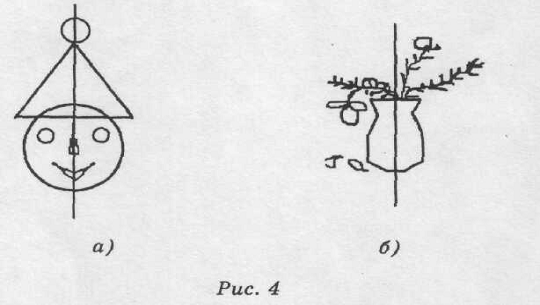
Метод
реальной действительности. В школьной практике этот метод можно использовать
при обращении к опыту школьников, выявлении их миропонимания и мироощущения.
Кроме того, он позволяет формировать новые качества и знания учащихся,
необходимые для жизни в обществе, способствующие объективной оценке окружающей
действительности. Метод реальной действительности реализуется на уроках
рисования, при конструировании платьев (у девочек) или изделий домашнего
обихода (у мальчиков).
Наибольшее распространение получил метод «транспозиции», смысл которого
заключается в перестановке детали, узла или механизма в пределах системы.
На уроках информатики при изучении графических редакторов задания могут
быть такими: «Составьте растительный орнамент на основе следующего фрагмента
(рис. 5, а)». В младших классах можно предложить задания типа: «Построить из
фрагментов рисунок (рис. 5, б)».

Наибольшего внимания в связи с использованием компьютеров для развития
творческого воображения учащихся заслуживает метод компьютерного моделирования.
Развивая информационную культуру учащихся, под которой понимают умение человека
жить и работать в информационном обществе, необходимо знакомить учеников с
современными достижениями в области моделирования на производстве и в других
областях деятельности человека.
К методам, стимулирующим развитие творческого воображения учащихся,
относятся методы геометрических трансформаций, инверсии, эвристического
комбинирования, использования случайностей и ассоциаций.
Метод геометрических трансформаций основан на использовании так
называемых творческих программ, позволяющих производить геометрические
трансформации, где вообще не может быть дано никаких «правильных» ответов.
Программы этого типа дают в руки учителю полезный метод преподавания,
обеспечивая возможность более глубокого понимания учениками изучаемого материала.
Существуют программы, в случае необходимости осуществляющие вращение
объекта под разными углами зрения. Это дает учащимся сразу несколько
преимуществ. Во-первых, на ранних стадиях изучения предмета ученикам обычно
бывает трудно представить себе объект на основе различных чертежей и соотнести
их друг с другом. Этот процесс может быть упрощен с помощью отображения
чертежей на экране и их вращения. Во-вторых, учащиеся могут легко, не прибегая
к конструированию проектируемого объекта, представить себе его внешний вид.
В-третьих, они могут проверить, не были ли ими допущены серьезные ошибки или
упущения при попытке построения трехмерного изображения [10].
Особого внимания при этом требует разработка заданий по развитию
аналитических способностей учащихся и упражнений, направленных на развитие
воображения учеников.
Упражнения, которые можно использовать на уроках информатике.
Придумайте и нарисуйте в графическом редакторе как можно больше
предметов, отвечающих следующим условиям:
) круглые;
) квадратные;
) могут воспроизводить шум;
) могут передвигаться на колесах;
5) могут летать;
6) могут плавать.
Метод инверсии. Смысл метода инверсии заключается в подходе к поиску
решения проектной задачи в направлении, противоположном традиционному, а именно
в инвертировании объекта, его формы, функций, рассмотрении не только отдельных
элементов, но и системы в целом. Инверсия - «метод проектирования от
противного» - способствует всестороннему развитию гибкости мышления, так как
заставляет взглянуть на проблему с новой позиции, выработать другую точку
зрения.
Метод эвристического комбинирования является усложненным вариантом метода
транспозиции, описанного выше. Метод перестановки (рекомбинации) базируется на
комбинировании реального мира в человеческом сознании. Метод предполагает
изменение компоновочных схем элементов, их замену и соединение в другой
последовательности, что может оказать существенное влияние на форму объекта в
целом. В основе метода эвристического комбинирования лежит целесообразный
подбор операций по перестановке элементов проектируемого объекта, сознательному
акцентированию отдельных из них, приспособлению объектов к возможностям
человека и условиям «изменяемой» среды.
Ассоциативный подход - один из способов формирования идей. Ассоциация,
или связь мыслей, может дать наибольший эффект в том случае, если творческое
воображение проектировщика обращается к разным идеям и одна из них возникает на
основе другой.
На уроках рисования можно предложить следующие задания:
. «Расположите геометрические фигуры - окружность, квадрат и треугольник
так, чтобы изобразить: а) цирк, б) рынок и т. д. (рис. 6)».

. «Перед вами ряд простых фигур. Необходимо их дополнить,
усовершенствовать, чтобы получились законченные рисунки. Дайте им названия».
графический редактор школьный информатика

Упражнение относится к числу творческих, так как оно рассчитано на
развитие изобретательской фантазии, оригинальности. В этом упражнении
использованы стимулы, разработанные Кэт Фанком и примененные Барроном. Эти
исследования показывают, что творческие личности предпочитают сложные
асимметричные фигуры простым симметричным. Это проявляется при создании как
различных фигур, так и рисунков и мозаики.
Можно предложить упражнение «Восприятие образа»:
«Перед вами ряд рисунков. Ваша задача, воспринимая каждый из них как
единое целое, сказать, что бы это могло значить, какие образы возникают под
влиянием этих рисунков (рис. 8)».

В основе этого упражнения лежит идея о том, что художественное видение,
способности и умения тесно связаны с целостностью восприятия образа.
Технологией, ориентированной на применение методов развития творчества
учащихся, является проблемное обучение. Должны быть созданы необходимые условия
для того, чтобы сформировать у них такие приемы умственной и практической
деятельности, которые в наибольшей степени соответствуют содержанию и характеру
решаемых учебных задач, обеспечивая вместе с тем возможности активизации учебно-познавательной
деятельности учащихся, стимулируя самостоятельный, творческий поиск решения той
или иной учебной задачи.
.4 Использование информационных технологий при изучении графических
редакторов в школьном курсе информатики
В настоящее время в Российской Федерации все шире начинают использоваться
новейшие информационные технологии и средства телекоммуникаций не только в
научных исследованиях и управлении различными социальными, экономическими и
политическими процессами, но и в системе образования. Происходит расширение
масштабов новых форм образования с применением информационных технологий и
компьютерных сетей. «На современном этапе развития информационных и
коммуникационных технологий и их применения в области образования возникает
необходимость создания на базе учреждения единой системы, состоящей из
квалифицированных специалистов и комплекса аппаратных средств,
документооборота, баз данных и других элементов информационного обеспечения.
При создании подобной системы, с одной стороны, нельзя забывать, что это
постоянно меняющийся со временем и развивающийся объект, а с другой стороны,
необходимо учитывать то, что подобная система должна обеспечивать
информационную поддержку для обеспечения всех видов деятельности в
образовательном учреждении (учебный процесс, управление, научные исследования)»
[7].
Одно из ведущих направлений использования информационных технологий в
учебном процессе - это разработка электронных обучающих средств, учебников.
Учебник - это основной инструмент обучения,
«книга, предназначенная для обучения определенному учебному предмету,
содержащая систематическое изложение знаний, подлежащих обязательному усвоению
учащимся» (БСЭ).
Электронный учебник - в большей степени инструмент обучения и познания, и
его структура и содержание зависят от целей его использования. Он и репетитор,
и тренажер, и самоучитель.
Учебно-информационный текст электронного учебника четко иерархически
структурирован по содержанию.
Различные формы обучения в личностно-ориентированной системе нацелены на
ученика, чтобы побудить его активно мыслить и легко воспринимать новую
информацию, знания.
Самостоятельное обучение подкрепляется возможностями самодиагностики
знаний и контроля (измерения) обучения. Поэтому разработанный автором
электронный учебник «Компьютерная графика» содержит тест.
Для «оживления» учебника в нем размещены картинки.
Данный учебник разработан в формате HTML, что позволяет работать с ними независимо от
используемой компьютерной архитектуры и установленной операционной системы (при
условии, что для данной операционной системы существуют браузеры Web). Кроме того, документы HTML содержат графические изображения, а
также средства организации диалога с пользователем, что имеет немаловажное
значение для создания по-настоящему эффективного обучающего средства.
Структурная схема электронного учебника

Описание структурной схемы
Структурная схема состоит из следующих блоков:
1. Заставка.
С этим блоком связаны: теория, тест, выход.
. Теория.
К теории относятся пункты содержания: «Основы компьютерной графики»,
«Растровая графика», «Форматы растровой графики», «Векторная графика»,
«Сравнение векторной и растровой графики», «Сжатие изображения».
3. Тест.
К этому блоку подключены файлы «T1.html», «T2.html», … «T12.html».
. Выход.
2.5 Апробирование методической программы обучения теме
«Изучение графических редакторов в школьном курсе информатика»
Информационные технологии и электронные средства
обучения являются неотъемлемой частью эффективной и качественной организации
самостоятельной работы учащихся в рамках школьной дисциплины «Информатика». Тем
более, на уроках информатики предполагается непосредственная работа учащихся на
ЭВМ.
Цель апробации - оценить эффективность методических
материалов при изучении темы «Графических редакторов» в школьном курсе
информатики.
Апробирование разработанных уроков и электронного учебника проводилось в
2003 учебном году во третьей четверти в 10«А» классе СОШ №5 г.
Славянска-на-Кубани под руководством учителя информатики Устименко Н.И.
После проведения апробации с применением электронного учебника изучения
темы «Графические редакторы», были проанализированы результаты проверки знаний
и умений учащихся по владению материалом данной темы. Анализ полученных данных
свидетельствует о хорошем уровне усвоения знаний учащихся.
Таким образом, можно сделать вывод о том, что
использование разработанных уроков и электронного учебника в процессе изучения
темы «Графические редакторы» в школьном курсе информатики способствует
повышению эффективности процесса обучения, значительно повышает интерес к теме,
уровень организации самостоятельной учебной деятельности учащихся,
вырабатываются практические навыки работы на компьютере.
Заключение
В результате выполнения дипломной работы были
достигнуты все поставленные в начале работы задачи:
1. На основе изучения и анализа литературы были выделены
теоретические основы преподавания темы «Графические редакторы» в школьном курсе
информатики.
2. Была усовершенствована методика по изучению темы «Графические
редакторы» в школьном курсе информатике с учетом психолого-педагогических
характеристик.
. Разработан электронный учебник для изучения темы «Графические
редакторы» в школьном курсе информатики;
. Разработаны примерные уроки по теме «Графические редакторы» (9
уроков) и проведена их апробация.
Таким образом, цель дипломной работы была достигнута: усовершенствована
методика преподавания темы «Графические редакторы» в школьном курсе информатики
с использованием информационных технологий.
При преподавании данной темы может использоваться разработанный
электронный учебник «Элементы компьютерной графики», содержащий теоретический
материал, тестовую программу и примеры.
Литература
1. Шафрин Ю.
А. Информационные технологии: В 2 ч. Ч. 2: Офисная технология и информационные
системы. - М.: Лаборатория базовых знаний, 2001. - 336 с.
. Павлова
И.М. Практические задания для работы в графическом редакторе Информатика и
образование. - 2001. - № 1. - С. 35 - 44.
. Романов
Н.Р. Памятка. Инструменты Paint
// Информатика и образование. 2001. - № 2. - С. 11-16.
. Костин В.П.
Творческие задания для работы в растровом редакторе // Информатика и
образование. - 2002. - № 10. - С. 39 - 45.
. Королев
И.Т. Графические объекты редактора Paint // Информатика и образование. - 2000. - № 6. - С. 40 - 45.
. Семакин
И.Г., Хеннер Е.К. Информатика. Задачник практикум в 2т. Том. 2. М.: Лаборатория
Базовых Знаний, 2001. - 280 с.: ил.
. Данькин
А.А. Проектирование информационной инфраструктуры вуза // Педагогическая
информатика. - 2001. - № 2.
. Тихомиров О.
К., Корнилова Т. В. Принятие интеллектуальных решений в диалоге с компьютером.
М.: Изд-во МГУ, 1990
. Фридман Л.
М. Наглядность и моделирование в обучении. М.: Знание, 1984.
10. Попов Л.
М. Психология самодеятельного творчества. Изд-во Казанского ун-та, 1990.
11. Борисенко
В.П. Компьютерные технологии в системе дистанционного обучения // Педагогика. -
2000. - № 5 - С. 7 - 13.
. Лапчик М.П.
и др. Л24 Методика преподавания информатики: Учеб. пособие для студ. пед.
вузов. - М.: Издательский центр «Академия», 2001. - 624 с.
. Тыщенко
О.Б. Новое средство компьютерного обучения - электронный учебник // Компьютеры
в учебном процессе. - 1999. - № 10. - С.89 - 92.
. Бородоский
Г.А. Информатика в понятиях и терминах. М.: Просвещение, 1992. - 126 с.
. Каймин В.А.
Основы компьютерной технологии. М.: Финансы и статистика, 1992.
. Монитор.
Журнал для программистов-практиков. - 1992. - № 2. - С. 27.
. Хирн Д. и
др. Микрокомпьютерная графика. М.: Мир, 1987. С. 9.
. Латышев
В.Л. Психолого-педагогические проблемы развития мышления и личности учащихся в
условиях информатизации образования // Информатика и образование. - 2003. - №
6. - С. 113.
. Разинкина
Е.М. Курс по основам компьютерной графики // Информатика и образование. - 2003.
- № 3. - С. 2.
. Ажгиреева
О.В. Изучение графического редактора в начальной школе.// Информатика и
образование. - 2003. - № 1. - С. 92.
. Воронцова
Ю.Л., Салова О.Ю. Изучаем PaintBrush // Информатика и образование. - 1999. - № 2. С.23.
. Сафронова
Н.В., Богомол А.В. Развитие воображения при изучении графических редакторов //
Информатика и образование. - 2000. - № 6. - С.20.
. Лаврентьева
В.Н., Пак Н.И. Электронный учебник // Информатика и образование. - 2000. - №
39. - С. 87.
. Щедрин Е.В.
Психологические аспекты применения информационных технологий // Вопросы
психологии. - 2002. - № 3. - С. 80.
26.
Немов Р.С. Психология: Учеб. для студентов высш. пед. учеб. заведений:
В 3 кн. Кн 2. Психология образования. - 3-е изд. - М.: Гуманит. изд. центр
ВЛАДОС, 1997. - с. 138-148.
27. Кузнецов
Программы по информатике 1 - 11 классы.
. Бочкин А.И.
Методика преподавания информатики. Учеб. пособие. - Мн.: Выш. Шк. Издательство
«Высшая школа», 1998.стр.7
. Гейн а.Г.,
Сенокосов А.И., Шолохович В.Ф. Информатика. Классы 7 - 9. - М.: Дрофа, 1998.
. Лапчик М.П.
Информатика и информационные технологии в системе общего и профессионального
образования: Монография. - Омск: Издательство Ом. гос. пед. ун-та, 1999.
. Семакин
И.Г. и др. Информатика: Базовый курс для 7 - 9 кл. - М.: Лаборатория Базовых
Знаний, 1998.
. Шафрин Ю.А.
Основы компьютерной технологии: Учеб. пособие для 7 - 11 кл. по курсу
«Информатика и вычислительная техника». М.: АБФ,1997.
. Кузнецов
А.А., Апатова Н.В. Основы информатики: 8 - 9 кл. - М.: Дрофа, 1999.
. Советов
Б.Я. Информационная технология. - М.: Высш.шк., 1994.
. Шишкин Е.В.
Начала компьютерной графики. - М.: Диалог-МИФИ, 1994.
. Павлов И.М.
Практические задания для работы графическом редакторе // Информатика и
образование. - 2002. - № 10. - С. 35 - 44.
. Галыгина
Л.В. Инструменты PaintBrush //
Информатика и образование. - 2001. - № 1. С.11 - 16.